Napomena: Ovaj članak je odradio svoj posao i uskoro će biti obustavljen. Da biste sprečili poruku „Stranica nije pronađena“, uklanjamo veze za koje znamo. Ako ste kreirali veze do ove stranice, uklonite ih i zajedno ćemo održati veb povezanim.
Evo nekih rešenja koja vam mogu pomoći da poboljšate performanse filma u PowerPoint prezentaciji.
Uzrok: oblikovanje ili efekti su primenjeni na film
Raspada Uklanjanje oblikovanja ili efekata iz filmskog objekta
Prilagođavanje filmu koji se pravi pomoću ispravki, boje ili izrezivanja može dovesti do toga da se film reprodukuje sa sporijim tempom u normalnom prikazu ili kada reprodukujete projekciju slajdova. Pored toga, primena efekata kao što su 3-D rotacija, Reflekcija ili senka mogu da izazovu isti problem.
-
Na slajdu kliknite na film koji želite da promenite, a zatim izaberite karticu video zapis .
-
U grupi Prilagođavanje kliknite na dugme Poništi.
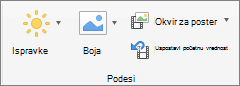
Uklonjeni su svi oblici i efekti koji su primenjeni na filmski objekat.
Uzrok: film je promenjena veličina na slajdu
Raspada Izbrišite film, a zatim ga ponovo dodajte
Povećavanje veličine filma na slajdu može da izazove da se reprodukuje na sporiji i obrnuto. Za najbolje rezultate zadržite film na veličini koji je umetnut na slajd.
-
Na slajdu kliknite na film koji želite da izbrišete, a zatim pritisnite taster DELETE.
-
Da biste ponovo dodali film, uradite nešto od sledećeg:
Za izvršavanje sledeće radnje
Uradite sledeće
Umetanje filma iz datoteke
Na kartici Umetanje izaberite stavku video zapis, a zatim izaberite stavku film iz datoteke.
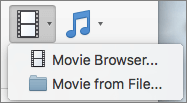
Izaberite datoteku filma, a zatim izaberite stavku Umetni.
Umetnite film iz fascikle „Filmovi“, usluga iMovie i iTunes ili iz foto-kabine.
Na kartici Umetanje izaberite stavku video zapis, a zatim izaberite stavku pregledač filma.
U iskačućem meniju izaberite stavku iMovie, Filmovi, Foto-kabina ili iTunes, kliknite na film i prevucite ga na slajd.
Napomena: Prikaz foto-kabina i iTunes ako imate fotografije u foto-kabini ili iTunes fascikli.
Uzrok: oblikovanje ili efekti su primenjeni na film
Raspada Uklanjanje oblikovanja ili efekata iz filmskog objekta
Prilagođavanje filmu koji se pravi pomoću ispravki, boje ili izrezivanja može dovesti do toga da se film reprodukuje sa sporijim tempom u normalnom prikazu ili kada reprodukujete projekciju slajdova. Pored toga, primena efekata kao što su 3-D rotacija, Reflekcija ili senka mogu da izazovu isti problem.
-
Na slajdu kliknite na film koji želite da promenite, a zatim izaberite karticu Oblikovanje filma .
-
U okviru Prilagođavanjeizaberite stavku Poništi.
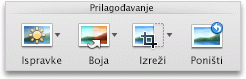
Uklonjeni su svi oblici i efekti koji su primenjeni na filmski objekat.
Uzrok: film je promenjena veličina na slajdu
Raspada Izbrišite film, a zatim ga ponovo dodajte
Povećavanje veličine filma na slajdu može da izazove da se reprodukuje na sporiji i obrnuto. Za najbolje rezultate zadržite film na veličini koji je umetnut na slajd.
-
Na slajdu kliknite na film koji želite da izbrišete, a zatim pritisnite taster DELETE.
-
Da biste ponovo dodali film, uradite nešto od sledećeg:
Za izvršavanje sledeće radnje
Uradite sledeće
Umetanje filma iz datoteke
Na kartici Početak, u okviru Umetanje izaberite stavku Mediji, a zatim izaberite stavku Film od datoteke.
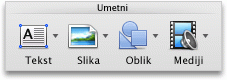
Izaberite datoteku filma, a zatim izaberite stavku Umetni.
Umetnite film iz fascikle „Filmovi“, usluga iMovie i iTunes ili iz foto-kabine.
Na kartici Početak, u okviru Umetanje izaberite stavku Mediji, a zatim izaberite stavku Pregledač filmova.
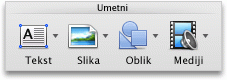
U iskačućem meniju izaberite stavku iMovie, Filmovi, Foto-kabina ili iTunes, kliknite na film i prevucite ga na slajd.
Napomena: Prikaz foto-kabina i iTunes ako imate fotografije u foto-kabini ili iTunes fascikli.
Film je ugrađen u prezentaciju. Kada ugradite film, ne morate da brinete o izgubljenim datotekama kada isporuиite prezentaciju zato što film postaje deo datoteke.










